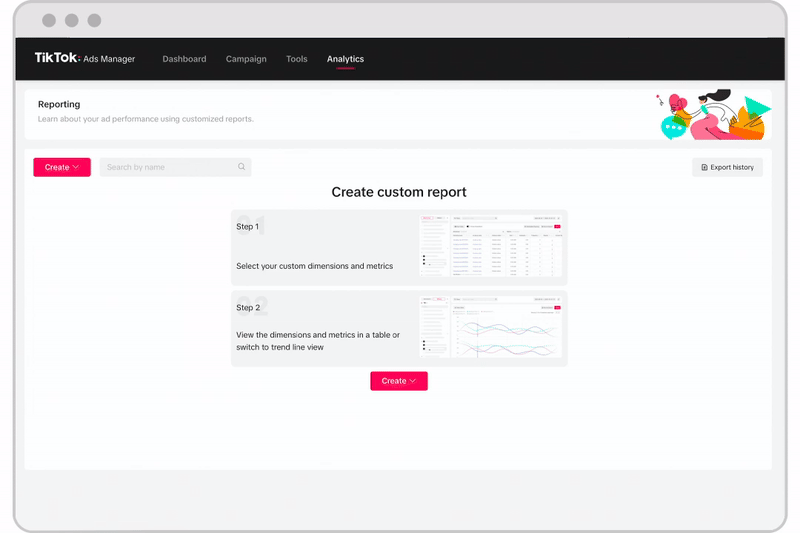Jak stworzyć raport niestandardowy
Raporty ułatwiają przeglądanie, organizowanie i analizowanie danych. Duże ilości danych można łatwo umieścić w tabelach i na wykresach, aby lepiej wizualizować wyniki i dostrzec istotne wzorce i trendy. Swoje raporty znajdziesz w menu Analityka na górze TikTok Ads Manager w sekcji Raporty niestandardowe. Raporty niestandardowe są idealnym rozwiązaniem do tworzenia raportów zgodnie z własnymi specyfikacjami.
Uwaga: wyszukiwane hasła i raporty niestandardowe możesz zobaczyć, przechodząc do sekcji Wymiar, klikając Targetowanie i wybierając Rodzaj reklamy. Aby dowiedzieć się więcej na temat Umiejscowienia automatycznego wyszukiwania, zapoznaj się z sekcjami Informacje na temat umiejscowienia automatycznego wyszukiwania, Najczęściej zadawane pytania dotyczące umiejscowienia automatycznego wyszukiwania i Informacje o rodzajach dopasowania wykluczających słów kluczowych.
Jak utworzyć raport niestandardowy w TikTok Ads Manager
Aby utworzyć raport niestandardowy:
Kliknij Raporty niestandardowe w menu Analityka na górze Twojego pulpitu TikTok Ads Manager.

Kliknij Utwórz na stronie Zgłaszanie, a następnie wybierz Raport niestandardowy.
Po otwarciu strony Raporty niestandardowe zobaczysz listę Wymiarów i Danych po lewej stronie.
Wymiary: powiązane z grupowaniem Twoich danych. Wymiary są wyświetlane w raporcie jako wiersze. Na przykład kampanie, grupy reklam, reklamy, umiejscowienia itp.
Dane: powiązane z danymi o skuteczności reklamy. Dane pokazane są w raporcie w formie kolumn. Na przykład: koszt 1000 wyświetleń, koszt kliknięcia, współczynnik klikalności i współczynnik konwersji (CVR).
Wybieraj preferowane wymiary oraz dane do uwzględnienia w raporcie.
Po wybraniu zostaną one automatycznie wyświetlone na ekranie.
Po wybraniu danych wybierz ich przedział czasu.
Możesz wybrać dane z wczoraj, ostatnich 7 dni, ostatnich 30 dni lub wprowadzić niestandardową datę.
Oprócz prostej tabeli przestawnej możesz również wyświetlić swój raport w postaci Linii trendu. Otwórz rozwijane menu Tabela przestawna i wybierz opcję Linia trendu.
Aby zapisać raport, kliknij przycisk Zapisz i nazwij raport.
Po utworzeniu raportu niestandardowego można wybrać jedną z następujących opcji pobrania:
zaplanowane uruchomienie: ustaw harmonogram otrzymywania automatycznie generowanych raportów za pośrednictwem poczty elektronicznej;
uruchom i eksportuj: natychmiast uruchom raport, aby go wyeksportować i pobrać.